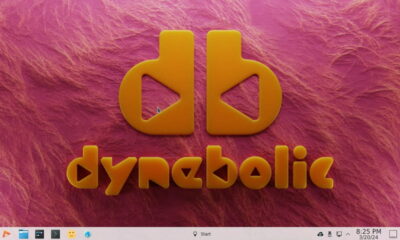Prácticos
Actualiza tu player multimedia
Si eres poseedor de un reproductor multimedia no te olvides de pasarte cada dos o tres meses por la web del fabricante y actualizarlo. Es muy fácil y podrás ampliar las funciones de tu player con menús más atractivos, nuevos formatos soportados, más establidad de la imagen, etc. Nosotros te enseñamos cómo hacerlo con uno de los modelos de más éxito estas navidades: el Western Digital TV HD Media Player.
Si eres poseedor de un reproductor multimedia no te olvides de pasarte cada dos o tres meses por la web del fabricante y actualizarlo. Es muy fácil y podrás ampliar las funciones de tu player con menús más atractivos, nuevos formatos soportados, más establidad de la imagen, etc. Nosotros te enseñamos cómo hacerlo con uno de los modelos de más éxito estas navidades: el Western Digital TV HD Media Player.
Actualizar el firmware de un reproductor multimedia es clave para no jubilarlo. Por eso la mayoría de los principales fabricantes de este tipo de dispositivos (Conceptronic, Iomega, Western Digital…) sacan cada tres o cuatro meses una actualización que arregla pequeños bugs e incluye nuevos códecs de vídeo.
En este paso a paso os vamos a enseñar a actualizar un reproductor multimedia usando uno de los que hemos analizado recientemente, el WD HD TV Media Player, que nos gustó y mucho por esa capacidad de ser independiente del soporte magnético (se pueden cambiar los discos vía los dos conectores USB que dispone) y por su software, ahora mejorado. Podéis consultar nuestro test del producto aquí.

Paso 1. Descargarse el firmware
Este paso es clave. Normalmente todo fabricante de hardware tiene un área para downloads. Busca tu modelo y descárgalo. En nuestro caso, si tienes este modelo, puedes encontrar el firmware comprimido en formato Zip en este link: http://www.wdc.com/en/

Paso 2. Copia los ficheros en tu player multimedia
La mayoría de los players actuales cuentan con ranura USB que es la forma más fácil de introducir los programas dentro del dispositivo. Si no lo tiene, seguro que contará con cable propietario para la introducción de datos. Salvo que se indique lo contrario, tendrás que alojar los ficheros en el directorio principal para que el sistema los reconozca al arrancar. En el caso que nos ocupa, es muy fácil. Sólo tienes que coger el disco duro externo y copiar los ficheros en el directorio raíz.

Paso 3. Carga el firmware
Ahora sólo tienes que encender tu reproductor, ir a las opciones de configuración y buscar alguna que ponga upgrade o similar. Al activarla estará unos minutos cargando el fichero de actualización y se reiniciará.

Paso 4. Vuelve a arrancar el player
Ya está. Tu player multimedia estrenando firmware y como nuevo. En nuestro caso hemos ganado más estabilidad de imagen, compatibilidad con nuevos formatos de vídeo, nuevos formatos de subtítulos y mejoras en las opciones de reproducción y navegación. A continuación te incluimos una pantalla resumen con todos los pasos.

-

 GuíasHace 6 días
GuíasHace 6 díasQué placa base elegir: Guía de compras para Intel y AMD
-

 GuíasHace 2 días
GuíasHace 2 díasGuía para diferenciar generaciones y gamas de tarjetas gráficas
-

 A FondoHace 6 días
A FondoHace 6 díasOfertas Flash del Black Friday 2024 de PcComponentes
-

 A FondoHace 4 días
A FondoHace 4 díasGeForce RTX 5050, especificaciones, rendimiento, equivalencias, fecha de lanzamiento y posible precio